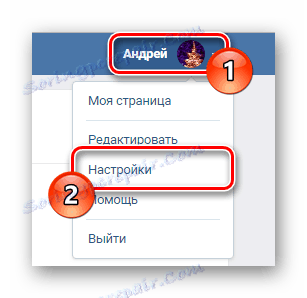Jak wyświetlić zakładki VK na komputerze
W sieci społecznościowej Vkontakte integralną częścią interfejsu, a także główną funkcjonalnością jest sekcja "Zakładki" . To miejsce, w którym spadną wszystkie strony oznaczone przez właściciela lub osoby dodane przez nich. W trakcie tego artykułu powiemy Ci wszystko, co musisz wiedzieć o oglądaniu zakładek.
Szukaj zakładek VK
Zwróć uwagę, że domyślne "Zakładki" służą nie tylko do przechowywania danych najbardziej wartościowych dla użytkownika, ale także do przechowywania niektórych dokumentów. W ten sposób, nawet bez wyznaczania celu zakładkowania jakichkolwiek postów, będziesz jakoś to robił umieszczając upodobania pod jakimś zdjęciem.

Sekcja z zakładki ma własną listę ustawień, związanych głównie z procesem usuwania danych z tego miejsca. Ponieważ ten artykuł jest przeznaczony przede wszystkim dla osób rozpoczynających przygodę z siecią społecznościową VC, najprawdopodobniej całkowicie wyłączono wymagany komponent menu. W rezultacie musisz aktywować "Zakładki" poprzez ustawienia systemowe zasobu.
Włączanie sekcji "Zakładki"
W rzeczywistości ta sekcja artykułu jest najmniej znacząca, ponieważ nawet jeśli jesteś nowy na stronie VC, musisz już przestudiować ustawienia sieci społecznościowej. Jeśli z jakiegoś powodu nadal nie wiesz, jak udostępnić zakładki do przeglądania na stronie, przeczytaj dalsze instrukcje.
- Kliknij swoje imię w prawym górnym rogu strony głównej VK i wybierz "Ustawienia" .
![Przejdź do sekcji Ustawienia poprzez menu główne na stronie VKontakte]()
Do tej sekcji można również uzyskać dostęp poprzez specjalny bezpośredni link .
- Ponadto upewnij się, że jesteś na karcie Ogólne , która jest domyślnie otwierana.
- Wśród głównych treści prezentowanych w tej sekcji znajdź pozycję "Menu witryny" .
- Aby przejść do parametrów, kliknij łącze "Dostosuj wyświetlanie pozycji menu" .
- Jako alternatywę dla podjętych działań możesz kliknąć ikonę koła zębatego wyświetlaną po lewej stronie każdego elementu w menu głównym witryny VKontakte.
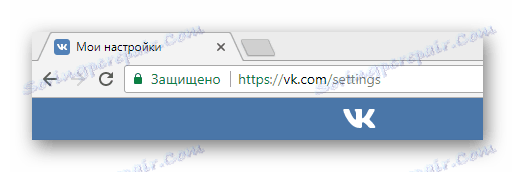
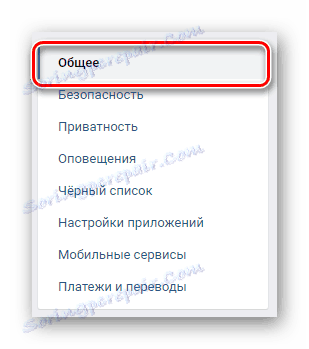
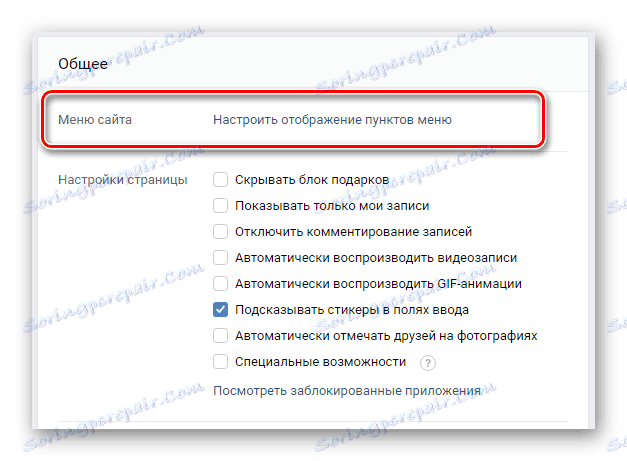
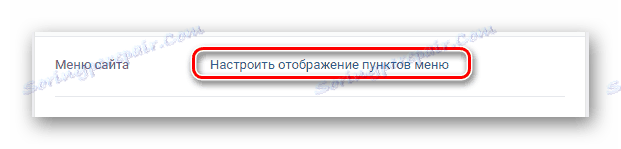
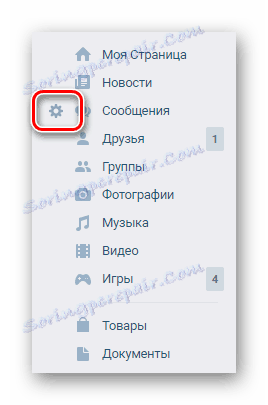
Dzięki menu, które się otworzy, możesz włączyć lub wyłączyć prawie każdą partycję systemową wyświetlaną w menu głównym witryny. Jednocześnie odbywa się tutaj przejście do ustawień różnego rodzaju powiadomień dotyczących funkcjonalności "Gry" i "Społeczności" .
- Po rozwinięciu menu kliknij kartę "Podstawowe" .
- Przewiń w dół do dolnej części tej strony, aż znajdziesz element Zakładki .
- Umieść ikonę znacznika wyboru po prawej stronie nazwy sekcji.
- Użyj przycisku "Zapisz" , aby zakończyć konfigurację głównego menu.
- Jeśli wszystko zostało wykonane poprawnie, na liście sekcji pojawi się nowy element "Zakładki" .
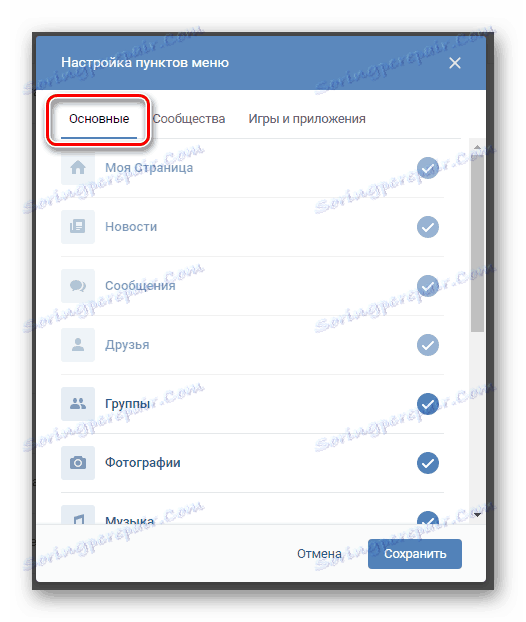
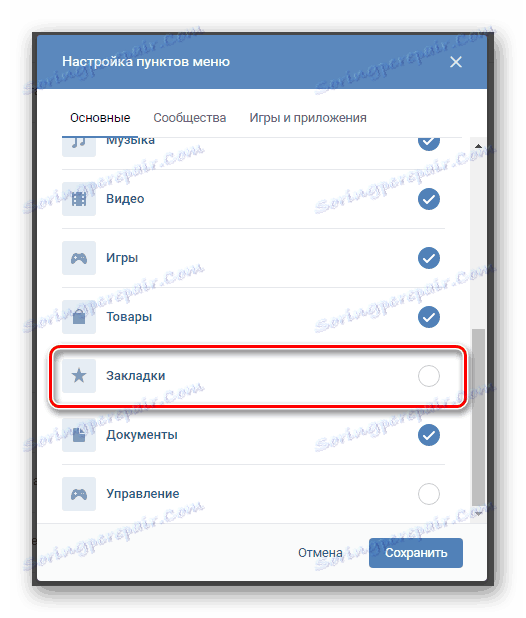
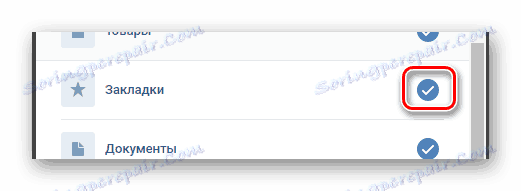
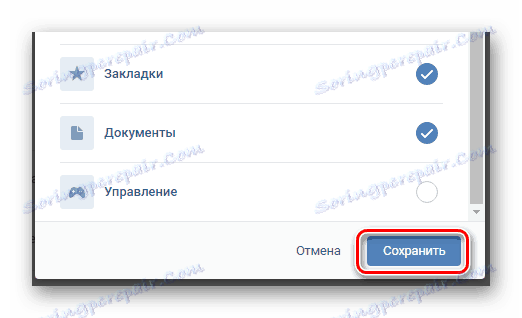

Po zakończeniu przygotowań należy zauważyć, że dezaktywacja tej sekcji odbywa się w ten sam sposób, ale w odwrotnej kolejności czynności.
Wyświetl zakładki
Nowo dołączony blok przechowuje dosłownie wszystkie dane dotyczące twoich zainteresowań. W sekcji "Zakładki" znajduje się siedem różnych stron zaprojektowanych w celu zapisania określonego rodzaju treści:
- Zdjęcia;
- Wideo;
- Rekordy;
- Ludzie;
- Towary;
- Linki;
- Artykuły.
Każdy z wymienionych elementów menu ma swoją własną charakterystykę, którą omówimy poniżej.
- Na karcie "Zdjęcia" znajdują się wszystkie obrazy VK, na których umieszczasz znak "Podoba mi się". Te zdjęcia są całkiem możliwe do usunięcia, po prostu usuwanie jak.
- Dokładnie analogicznie do zdjęcia, strona Wideo składa się z pozytywnie ocenionych filmów opublikowanych na stronie VKontakte.
- Sekcja "Rekordy" zawiera dosłownie wszystkie posty umieszczone na ścianie, niezależnie od tego, czy są to zrzeszenia zdjęć, czy nagrania wideo.
- W zakładce "Ludzie" wyświetli się VK użytkowników, którą osobiście zaznaczyłeś. W tym przypadku osoba ta niekoniecznie dodaje się do znajomych.
- Strona "Towary" jest tworzona do przechowywania produktów obsługiwanych przez odpowiednią wewnętrzną funkcję sieci społecznościowej i pozytywnie oceniana przez Ciebie.
- Przejście do pozycji menu "Łącza" spowoduje przejście do strony, której zawartość zależy bezpośrednio od twoich osobistych działań. Za pomocą przycisku "Dodaj link" możesz dodawać nowe elementy, na przykład społeczność, do której nie chcesz subskrybować lub cokolwiek innego, ale tylko w ramach VC.
- Ostatnia z prezentowanych sekcji "Artykuły" została dodana do menu nie tak dawno temu i ma na celu zachowanie zgodności z typem treści.
- Dodając nowe elementy do strony "Artykuły", musisz otworzyć materiał w trybie przeglądania i użyć przycisku "Zapisz w zakładkach" .
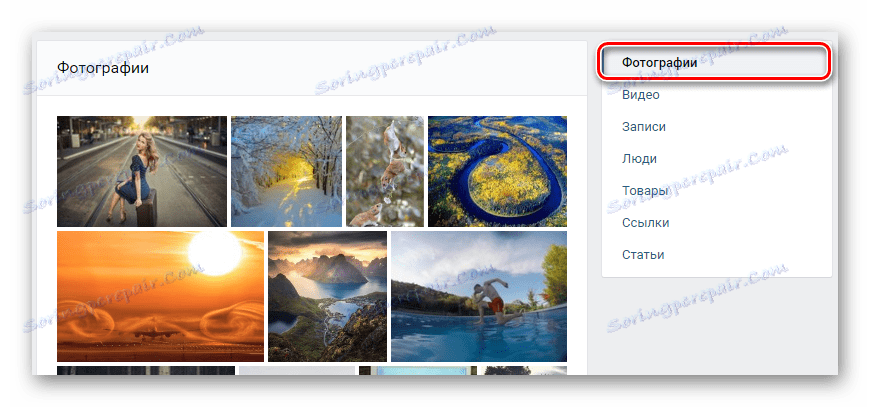
Zobacz także: Jak usunąć polubienia ze zdjęcia VK
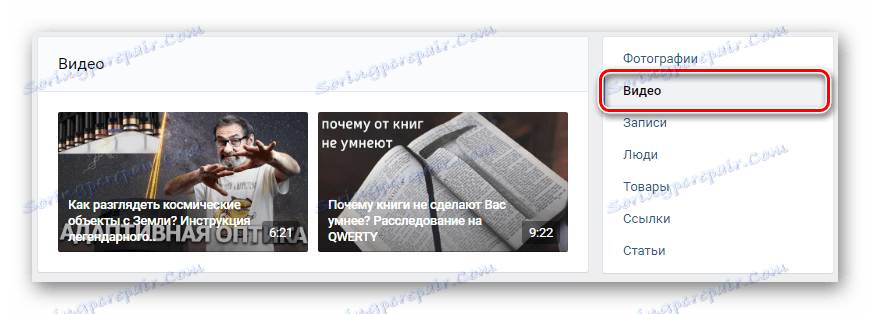
Aby wyszukać notatki, a nie pełne posty, użyj pola wyboru "Tylko notatki" .
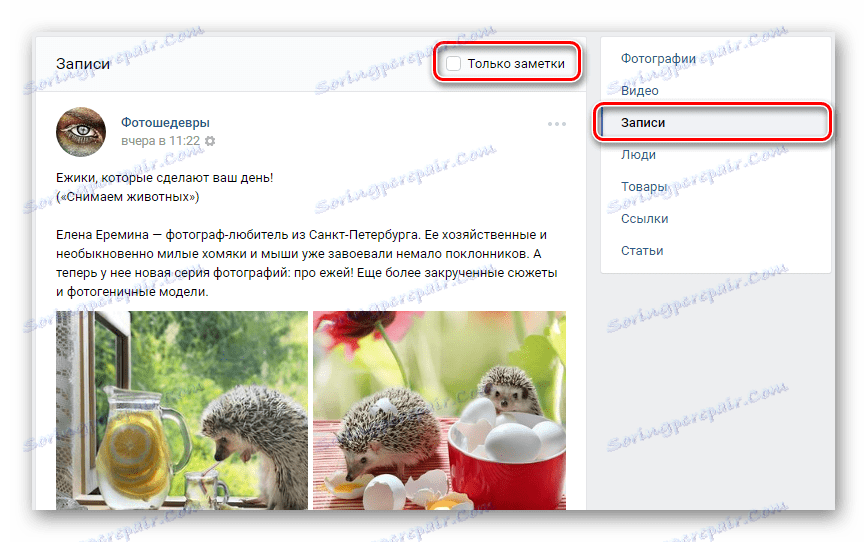
Zobacz także: Jak wyświetlić swoje ulubione posty VK
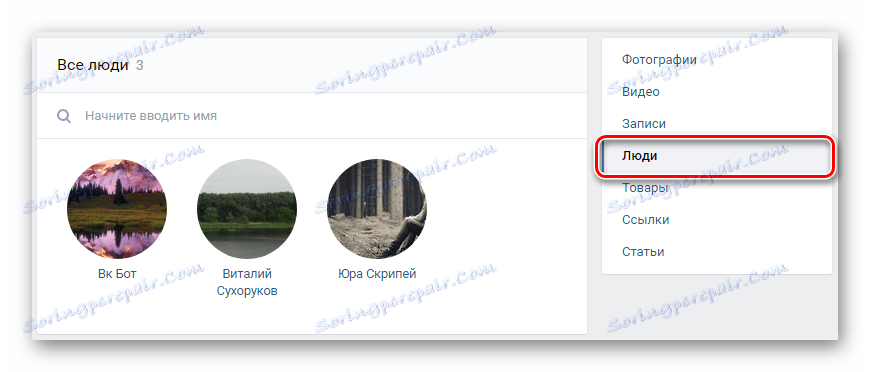
Zobacz także: Jak zapisać się do osoby VK
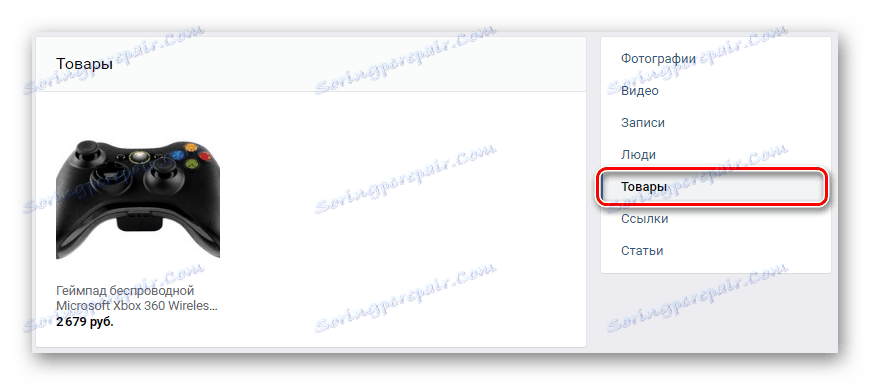
Zobacz także: Jak dodać produkt VK
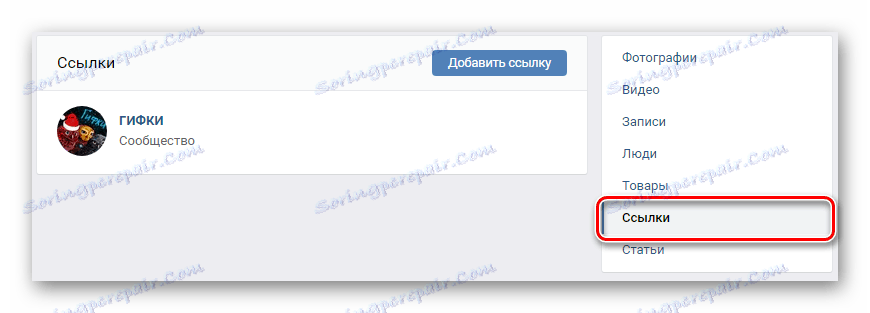
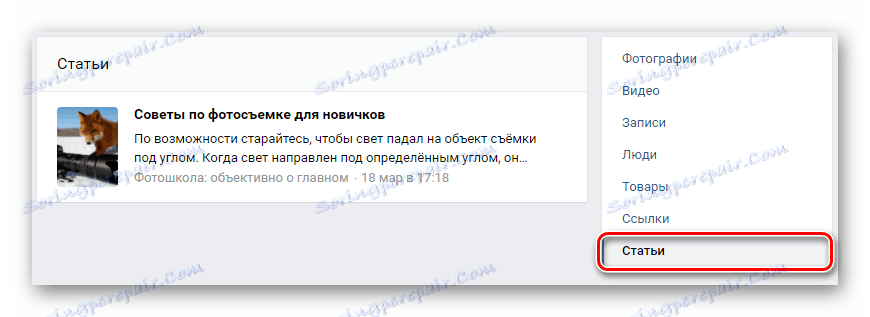
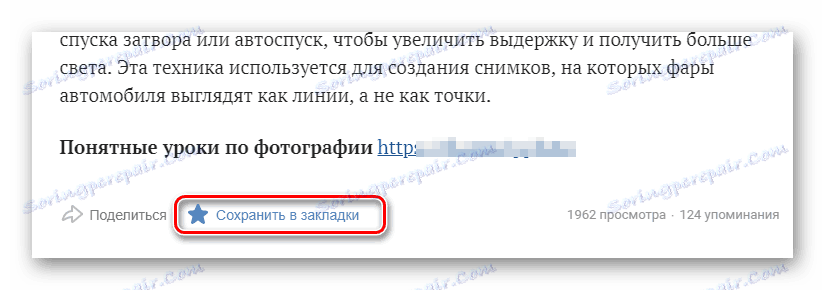
Zainstalowanie podobnego postu z żądanym artykułem nie doda treści do rozważanej sekcji głównego menu strony.
Oprócz tego wszystkiego, aby lepiej zrozumieć funkcjonalne cechy każdej prezentowanej sekcji zakładek, przeczytaj drugi artykuł na naszej stronie. Dzięki dość szczegółowej analizie dowiesz się o metodach usuwania określonych pozycji ze strony "Zakładki" .
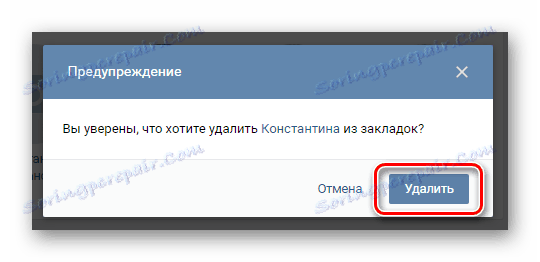
Zobacz także: Jak usunąć zakładki VK
To kończy instrukcje przeglądania zakładek w ramach serwisu społecznościowego VKontakte. W przypadku problemów lub ewentualnych uzupełnień, prosimy o kontakt w poniższym formularzu.